A számítógép váratlanul újraindult, vagy váratlan hibát észlelt
Ha helyreállítási lemezt próbál használni vagy a Windows 11/10 rendszert telepíti, és hibaüzenetet kap. A számítógép váratlanul újraindult, vagy váratlan hibát(The computer restarted unexpectedly or encountered an unexpected error) észlelt, a probléma megoldásához a következőket kell tennie. Ez a probléma főleg akkor fordul elő, ha helyreállítási lemez segítségével próbálja meg visszaállítani a Windows -gép gyári beállításait. Más üzeneteket is kaphat, például a Telepítő előkészíti a számítógépet az első használatra(Setup is preparing your computer for first use) , és így tovább.
The computer restarted unexpectedly or encountered an unexpected error. Windows installation cannot proceed. To install Windows, click “OK” to restart the computer, and then restart the installation.
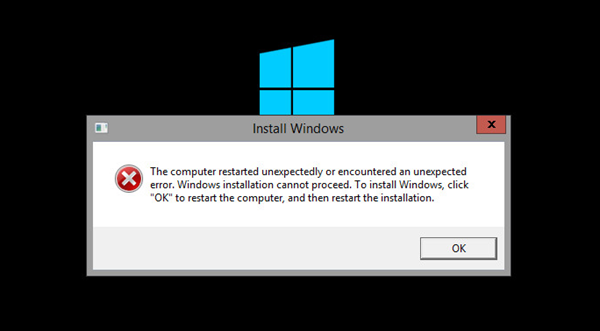
A számítógép váratlanul újraindult, vagy váratlan hibát észlelt
Kattintson(Click OK) egyszer az OK gombra, és nézze meg, segít-e. Ha igen, nagyszerű. Ha nem, és a Windows újraindítási ciklusba kerül(Windows goes into a reboot loop) , tegye a következőket:
- Indítsa újra a számítógépet, és tartsa lenyomva az F8 billentyűt.
- Kattintson a Parancssor (Command Prompt ) lehetőségre a Speciális(Advanced) beállítások panelen.
- Írja be a regedit parancsot(regedit) , és nyomja meg az Enter gombot.
- Keresse meg a ChildCompletion elemet(ChildCompletion) a HKLM -ben .
- Kattintson duplán a setup.exe REG_DWORD értékére.
- Állítsa be az Érték adatot 3 -ra .
- Kattintson az OK gombra.
- Zárja be a Rendszerleíróadatbázis-szerkesztőt(Registry Editor) , és indítsa újra a számítógépet.
Ha többet szeretne megtudni ezekről a lépésekről, folytassa az olvasást.
Ha megjelenik a hiba párbeszédpanel, ugyanazon a képernyőn nyomja meg a Shift+F10 billentyűket a Parancssor(Command Prompt) megjelenítéséhez .
Ha ez nem működik az Ön számára, kattintson az OK gombra, és újraindításkor indítsa el az Advanced Startup Options alkalmazást . A hozzáféréshez tartsa lenyomva az F8 billentyűt, mielőtt a Windows elindulna. Megjelenik a Speciális(Advanced) beállítások képernyő.

Kattintson a Parancssorra(Command Prompt) a CMD ablak megnyitásához. Most írja be a parancssorba a regedit parancsot(regedit) , és nyomja meg az Enter billentyűt a Rendszerleíróadatbázis-szerkesztő(Registry Editor) megnyitásához .
Miután megnyílt, navigáljon a következő billentyűre:
HKLM/SYSTEM/SETUP/STATUS/ChildCompletion
A jobb oldalon kattintson duplán a setup.exe fájlra . Ha az érték 1, módosítsa 3 -ra .
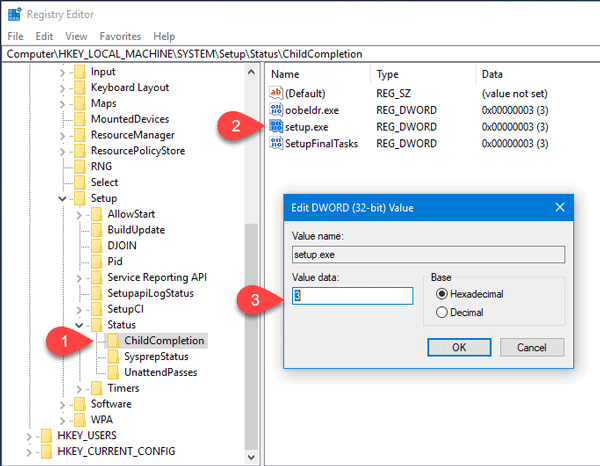
Zárja be a Rendszerleíróadatbázis-szerkesztőt(Registry Editor) , indítsa újra a számítógépet, és ellenőrizze.
Hogyan javíthatom ki a Windows telepítése váratlan hibát észlelt?
Ha a Windows telepítése váratlan hibát észlel a (Windows installation encountered an unexpected error)Windows 11/10 telepítésekor , akkor valószínűleg a telepítési adathordozót kiadták a számítógépről. Meg kell nézni, hogy még sértetlen-e vagy sem. Másrészt előfordulhat, hogy újra kell indítania a telepítési folyamatot a hibaüzenet megkerüléséhez.
Hogyan javíthatom ki a váratlan hibát a Windows 11/10 ?
A probléma megoldása megegyezik a fentivel, mivel ez a hibaüzenet csak egy másik változata. Más szóval, a probléma megoldásához a beállításszerkesztőben(Registry Editor) a setup.exe REG_DWORD értékadatait (REG_DWORD)3(Value) - ra kell állítania.
Ennek segítenie kell!
Kapcsolódó(Related) : A számítógép váratlanul leáll, és automatikusan újraindul(Computer shuts down unexpectedly and restarts automatically) .
Related posts
A számítógép elakadt a Felkészülés a Windows konfigurálására képernyőn
A számítógép helytelenül a tartományhálózaton kívüliként lett észlelve
Úgy tűnik, hogy a számítógép megfelelően van konfigurálva, de az eszköz vagy az erőforrás nem válaszol
A Windows Server elakadt a Számítógép-beállítások alkalmazása képernyőn
Videó lejátszásakor vagy streamelése közben a számítógép leáll
A számítógép elakadt a személyre szabott beállításoknál, amelyek nem válaszolnak a Windows 11 rendszerben
HTTPS-webhelyek, amelyek nem nyílnak meg egyetlen böngészőben sem Windows számítógépen
A CMAK-alapú VPN nem működik a Windows 10 frissítése után
Nem tudtuk befejezni a frissítéseket, módosítások visszavonása [javítva]
Hiba történt a Windows hibajelentési szolgáltatásba való feltöltéskor
Az eszköztitkosítás átmenetileg felfüggesztett hibája a Windows 11/10 rendszerben
Az USB-meghajtó nem jelenik meg ezen a számítógépen, de látható a Lemezkezelésben
A távoli eljáráshívás sikertelen volt a DISM használata közben a Windows 11/10 rendszerben
A DAQExp.dll hiányzó hiba kijavítása Windows 10 rendszeren
Válassza ki, hogy a Windows 10 beállításai között hol szeretné elérni, hogy az alkalmazások szürkén jelenjenek meg
Javítsa ki az ERR_CERT_COMMON_NAME_INVALID hibát
A Windows Security azt mondja, hogy a Windows 11/10 rendszerben nincs biztonsági szolgáltató
A Hozzáadás a kedvencekhez gomb szürkén jelenik meg a Fotók alkalmazásban
A Microsoft Store alkalmazást a rendszer eltávolítja az első bejelentkezéskor
A Windows alatt nem működő billentyűzet és egér hibaelhárítása
